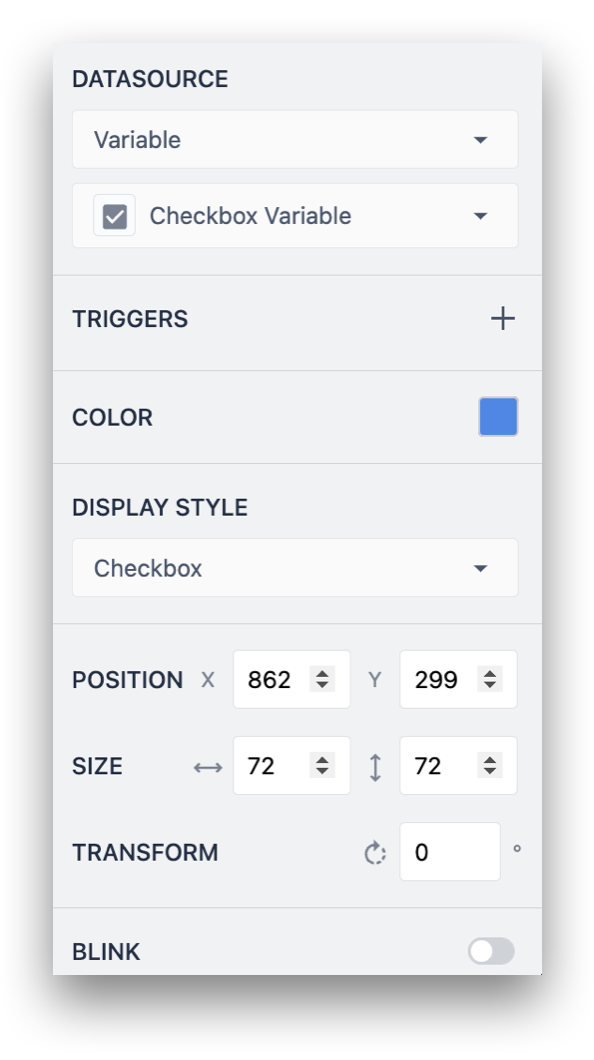- Drucken
Was ist ein Widget?
Bereichern Sie Ihre Anwendungen mit Inhalten für Ihre Benutzer
Not all widgets are available on all instances and subscription plans. Reach out to support@tulip.co to enquire about enabling additional widgets.
Widgets sind die Bausteine von Anwendungen. Widgets werden verwendet, um Informationen für Benutzer anzuzeigen, Daten von Benutzern zu sammeln und Triggerlogik auszuführen.
Dutzende von Widgets können innerhalb einer App kombiniert werden, um App-Schritte zu konfigurieren und eine App-Oberfläche aufzubauen, die Ihren Prozess rationalisiert.
Arten von Widgets
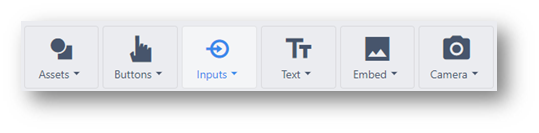
Schaltflächen-Widgets
Eine Schaltfläche, die Text anzeigt und eine Aktion auslösen kann. Das Schaltflächen-Widget ist ein leeres Widget, das vollständig vom Benutzer konfiguriert werden kann. Die Widgets "Weiter", "Vorblättern", "Menü" und "Fertig stellen" enthalten Standardauslöser, um die App-Erstellung zu optimieren.
Schaltfläche - Eine vollständig konfigurierbare Schaltfläche, die eine beliebige Logik auslösen kannVorherige - Wechselt zum letzten Schritt, bei dem der Benutzer war. Menü - Öffnet das Menü, in dem die Benutzer die App wechseln, die Sprache der App ändern und sich abmelden könnenNächster - Geht zum nächsten Schritt der AppweiterVervollständigen - Führt eine App-Vervollständigung aus, die den Wert von App-Variablen speichert, und kehrt zum Startbildschirm der App zurück.
Lesen Sie hier mehr über Schaltflächen-Widgets.
Eingabe-Widgets
Sammeln Sie Daten von Ihren Benutzern mit Eingabe-Widgets. Jedes Eingabe-Widget unterstützt verschiedene Arten von Variablen.
Lesen Sie hier mehr über Eingabe-Widgets.
Text-Widgets
Zeigen Sie statischen oder dynamischen Text an, einschließlich der Werte von Variablen, einfachen statischen Text und ganze Datensatzplatzhalter.
Eingebettete Widgets
Betten Sie mit eingebetteten Widgets Videos, CAD, Dokumente und vieles mehr in Ihre Anwendung ein.
Lesen Sie hier mehr über eingebettete Widgets.
Kamera-Widgets
Zeigen Sie Ihren Tulip Vision Kamera-Feed an oder scannen Sie Barcodes mit der Gerätekamera mit Kamera-Widgets. Mehr Informationen über Tulip Vision finden Sie hier.
Benutzerdefinierte Widgets
Wenn die Standard-Widgets nicht perfekt zu Ihren Bedürfnissen passen, können benutzerdefinierte Widgets erstellt werden, um so gut wie jeden Anwendungsfall zu erfüllen. Kombinieren Sie HMTL, JavaScript und CSS, um die Plattform umfangreich zu erweitern.
Lesen Sie hier mehr über benutzerdefinierte Widgets.
Asset-Widgets
Ziehen Sie Vektorbilder in Ihre Anwendung und ändern Sie die Größe, um Ihre Tulip-Anwendung mit Ihrer Marke in Einklang zu bringen.
Widgets konfigurieren
Verschiedene Widgets bieten eine Fülle von Konfigurationsmöglichkeiten. Wenn Sie ein Widget auswählen, wird dessen Kontextfenster geöffnet. In diesem Fenster können sowohl die Form als auch die Funktion des Widgets angepasst werden. Sehen Sie sich dieses Dokument zur Konfiguration von Widgets an.